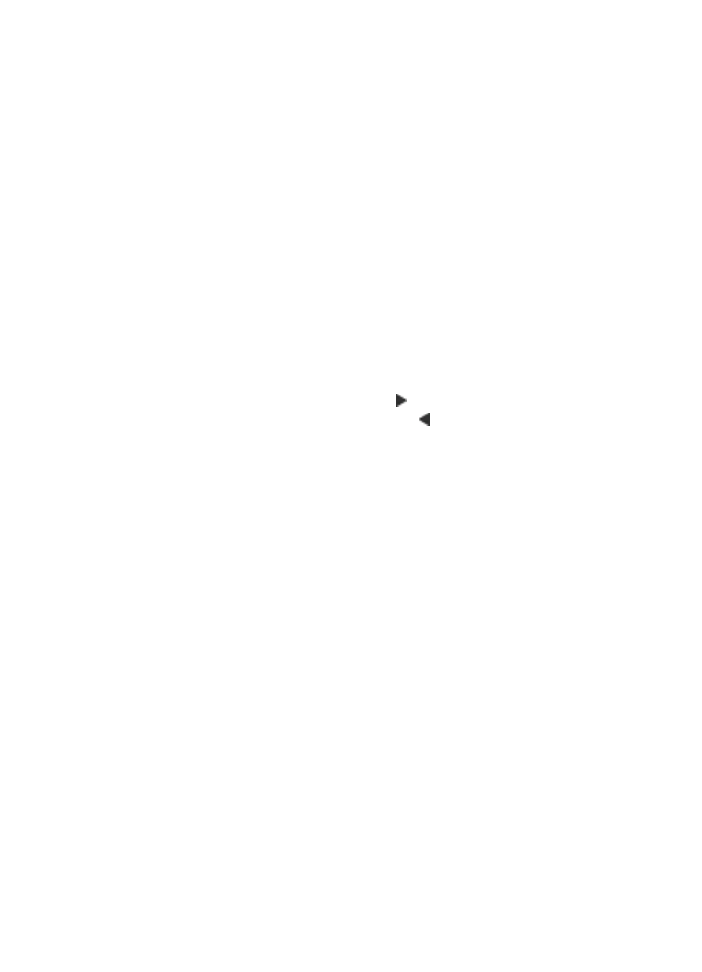
Βελτίωση των ανοιχτόχρωμων περιοχών αντιγράφου
Μπορείτε να χρησιμοποιήσετε την επιλογή βελτιώσεων Φωτογραφικό χαρτί για να
βελτιώσετε ανοιχτά χρώματα τα οποία διαφορετικά μπορεί να εμφανίζονται άσπρα.
Μπορείτε επίσης να χρησιμοποιήσετε την επιλογή βελτιώσεων Φωτογραφικό χαρτί
για να περιορίσετε ή να μειώσετε οποιοδήποτε από τα παρακάτω ζητήματα, το οποίο
ενδέχεται να εμφανιστεί κατά την αντιγραφή με την επιλογή βελτιώσεων Κείμενο:
•
Διάσπαρτες χρωματιστές κουκίδες περιβάλλουν κείμενο των αντιγράφων
•
Μεγάλες σκούρες γραμματοσειρές εμφανίζονται με μουτζούρες (όχι καθαρές)
•
Λεπτά, έγχρωμα αντικείμενα ή γραμμές περιέχουν μαύρα τμήματα
•
Οριζόντιες λωρίδες με κουκίδες ή λευκές λωρίδες εμφανίζονται σε περιοχές με
ανοιχτό μέχρι μεσαίο γκρι χρώμα
Για να αντιγράψετε μια υπερεκτεθειμένη φωτογραφία από τον πίνακα ελέγχου
της συσκευής (έγχρωμη οθόνη)
1. Βεβαιωθείτε ότι έχετε τοποθετήσει χαρτί στο δίσκο εισόδου.
2. Τοποθετήστε το πρωτότυπο με την όψη προς τα κάτω στη γυάλινη επιφάνεια του
σαρωτή ή τοποθετήστε πρωτότυπα στον αυτόματο τροφοδότη εγγράφων.
3. Επιλέξτε ΑΝΤΙΓΡΑΦΗ και, στη συνέχεια, επιλέξτε Βελτιώσεις.
4. Επιλέξτε Φωτογραφικό χαρτί.
5. Πατήστε ΕΝΑΡΞΗ ΑΝΤΙΓΡ. Έγχρωμη.
Κεφάλαιο 9
134
Αντιγραφή
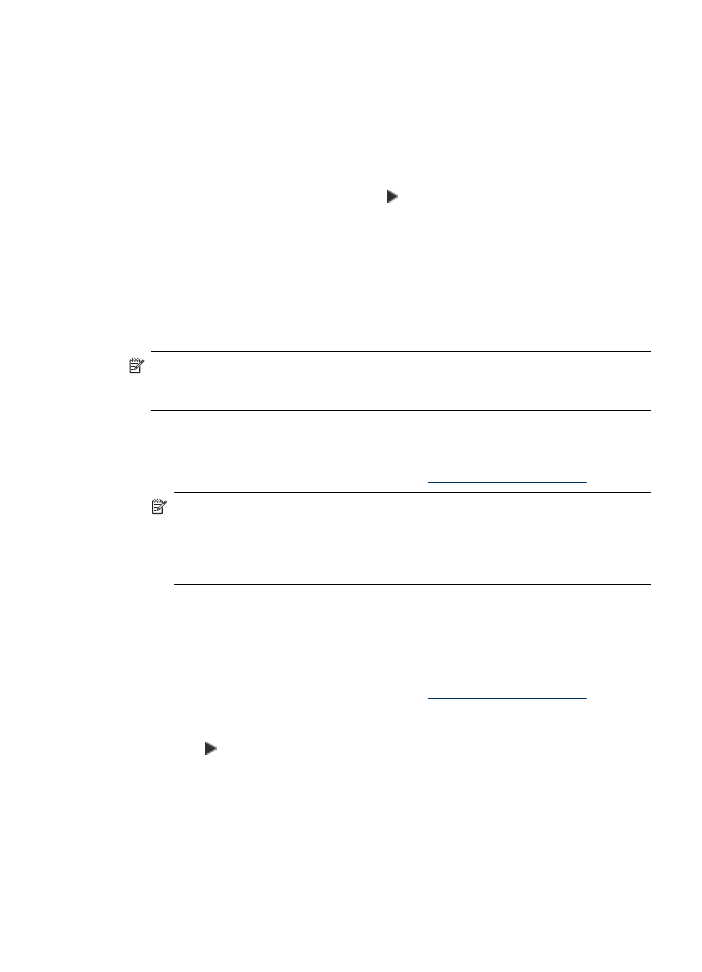
Για να αντιγράψετε μια υπερεκτεθειμένη φωτογραφία από τον πίνακα ελέγχου
της συσκευής (οθόνη δύο γραμμών)
1. Βεβαιωθείτε ότι έχετε τοποθετήσει χαρτί στο δίσκο εισόδου.
2. Τοποθετήστε το πρωτότυπο με την όψη προς τα κάτω στη γυάλινη επιφάνεια του
σαρωτή ή τοποθετήστε πρωτότυπα στον αυτόματο τροφοδότη εγγράφων.
3. Στην περιοχή Αντιγραφή, πατήστε ΑΝΤΙΓΡΑΦΗ επανειλημμένως μέχρι να
εμφανιστεί η επιλογή Βελτιώσεις.
4. Πατήστε το πλήκτρο με το δεξιό βέλος, , μέχρι να εμφανιστεί η ρύθμιση
βελτίωσης Φωτογραφικό χαρτί και έπειτα πατήστε OK.
5. Πατήστε ΕΝΑΡΞΗ ΑΝΤΙΓΡ. Έγχρωμη.